In Belbo müssen auch die Dienstzeiten Ihrer Räume und Geräte gepflegt werden. So stellen Sie sicher, dass die benötigten Geräte stets für die Buchung zur Verfügung stehen. Wenn Sie wünschen, können Sie diesen Prozess auch automatisieren.
Voraussetzungen für die automatischen Arbeitszeiten
Die automatischen Arbeitszeiten richten sich nach den im Kalender eingetragenen Öffnungszeiten. Es ist also wichtig, dass Ihre Öffnungszeiten korrekt hinterlegt sind. Ihre Öffnungszeiten werden in Ihrem Kalender als grau schraffierte Fläche dargestellt. Sie dienen als grafische Orientierung im Kalender haben keinen Einfluss auf die Buchbarkeit Ihrer Mitarbeiter. Es kann also durchaus sein, dass die gegebenenfalls bislang falsch eingetragenen Öffnungszeiten keinen Einfluss auf Ihr Tagesgeschäft hatten und daher nicht bemerkt bzw. korrigiert wurden.
- Kontrollieren Sie im Kalender die Öffnungszeiten. Diese befinden sich normalerweise rechts neben jeder Datumslasche.
- Sollten die Öffnungszeiten ausgeblendet sein, orientieren Sie sich an den schraffierten Flächen im Kalender.
- Um die Öffnungszeiten anzupassen gehen Sie vor wie hier beschrieben.
Beispiel für schraffierte Öffnungszeiten im Kalender:
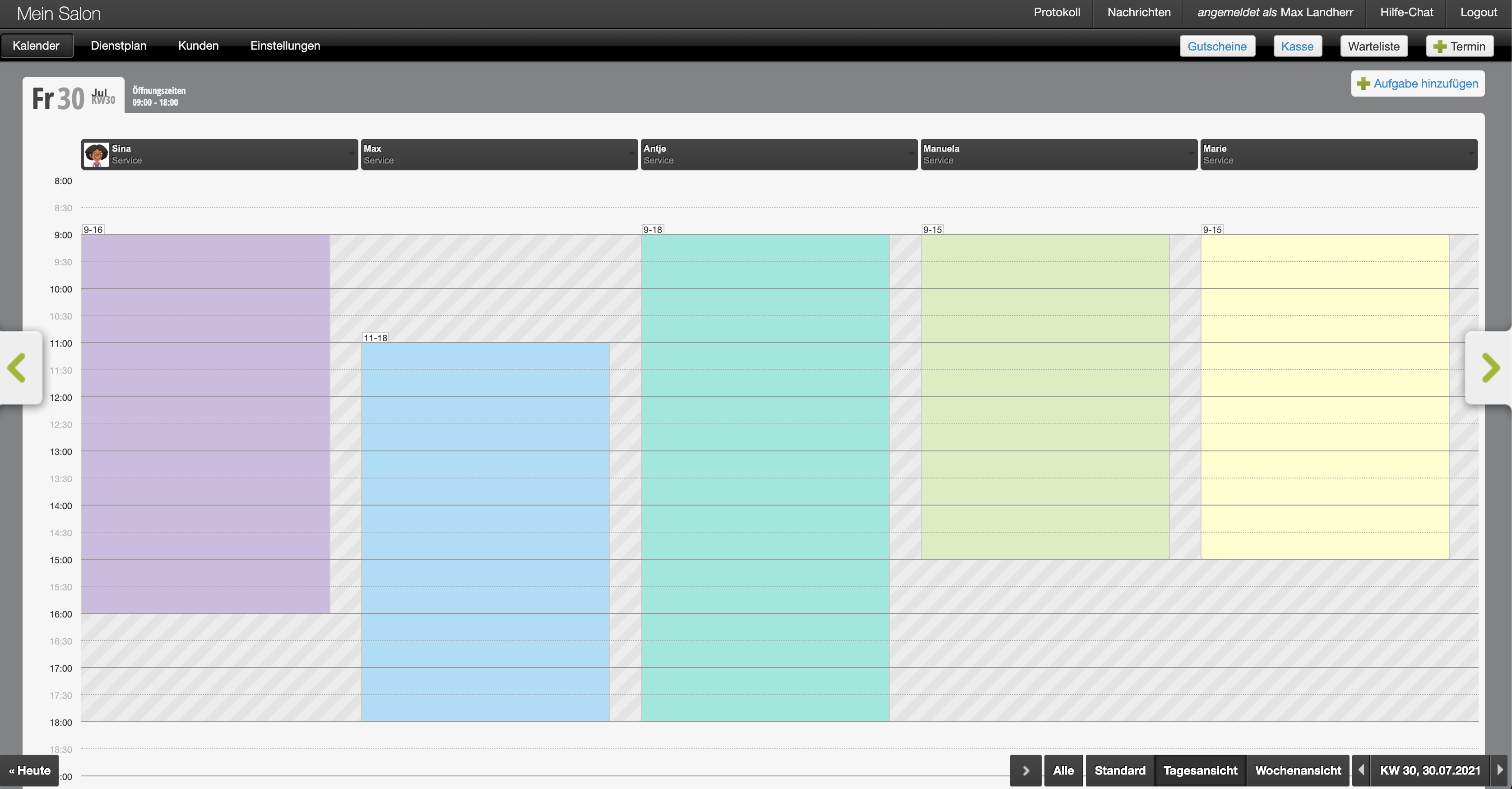
Automatische Arbeitszeiten aktivieren
- Klicken Sie im Kalender auf die gewünschte Ressource und auf „Profil anzeigen“. Sind die Ressourcen in Ihrem Kalender ausgeblendet, können Sie das Profil unter Einstellungen > Räume und Geräte öffnen.
- Aktivieren Sie die Funktion „Automatische Arbeitszeiten“.
- Speichern Sie Ihre Eingabe.
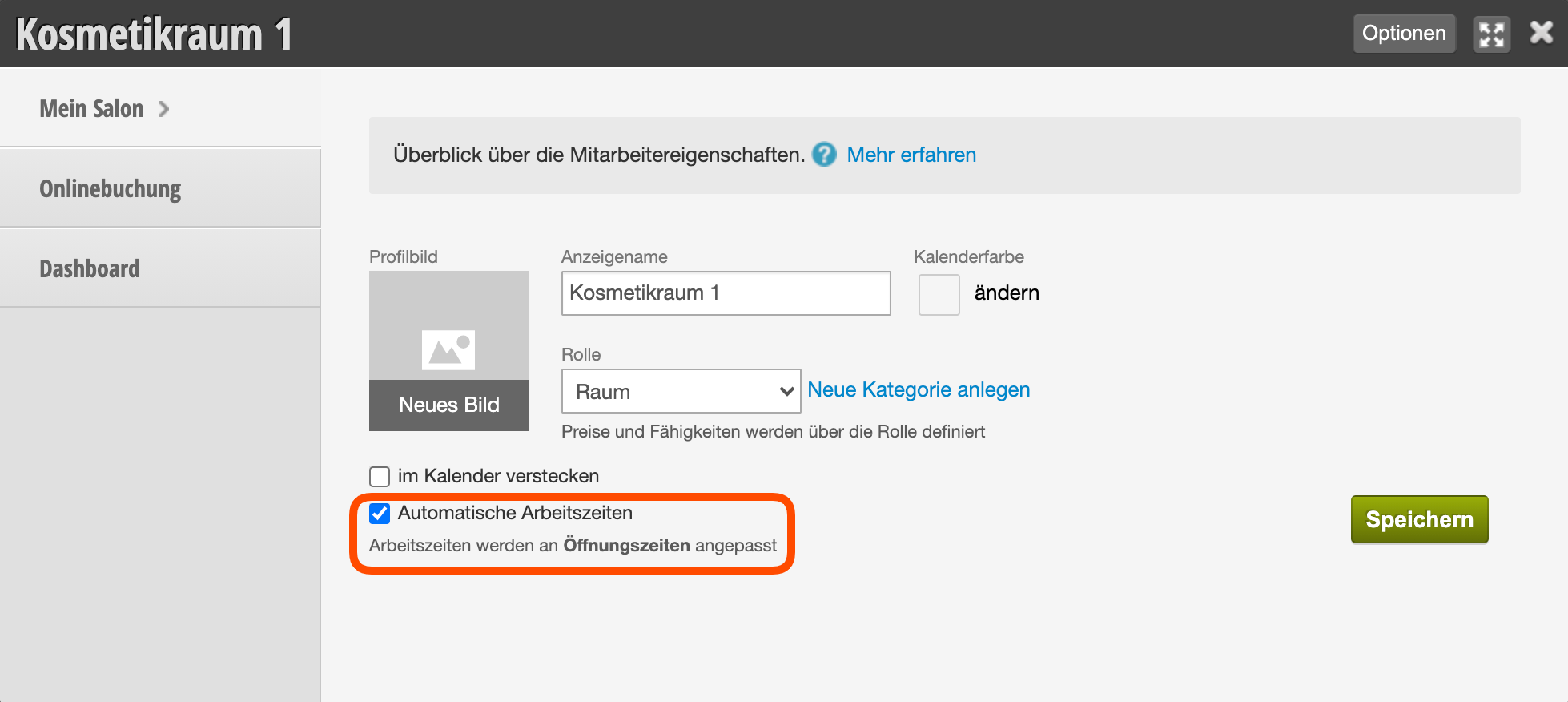
Nach dem Speichern werden die Arbeitszeiten der gewählten Ressource automatisch innerhalb der Öffnungszeiten eingetragen. Dieser Vorgang wird von nun an bei jedem Neuaden des Kalenders wiederholt, bis Sie die Funktion wieder deaktivieren.
Räume & Geräte mit automatischen Arbeitszeiten blockieren
Um Räume und Geräte mit automatischen Arbeitszeiten zu blockieren, gehen Sie also vor wie folgt:
- Ziehen Sie mit der Maus die gewünschte Zeit im Kalender auf.
- Klicken Sie im sich anschließend öffnenden Termindialog auf „Interner Termin“.
- Hinterlegen Sie den Grund für die Blockierung und speichern Sie Ihre Eingabe.
Im Hintergrund ist die Verfügbarkeit („Arbeitszeit“) der Ressource noch eingetragen. Die Blockierung verhindert jedoch das Buchen der Ressource.
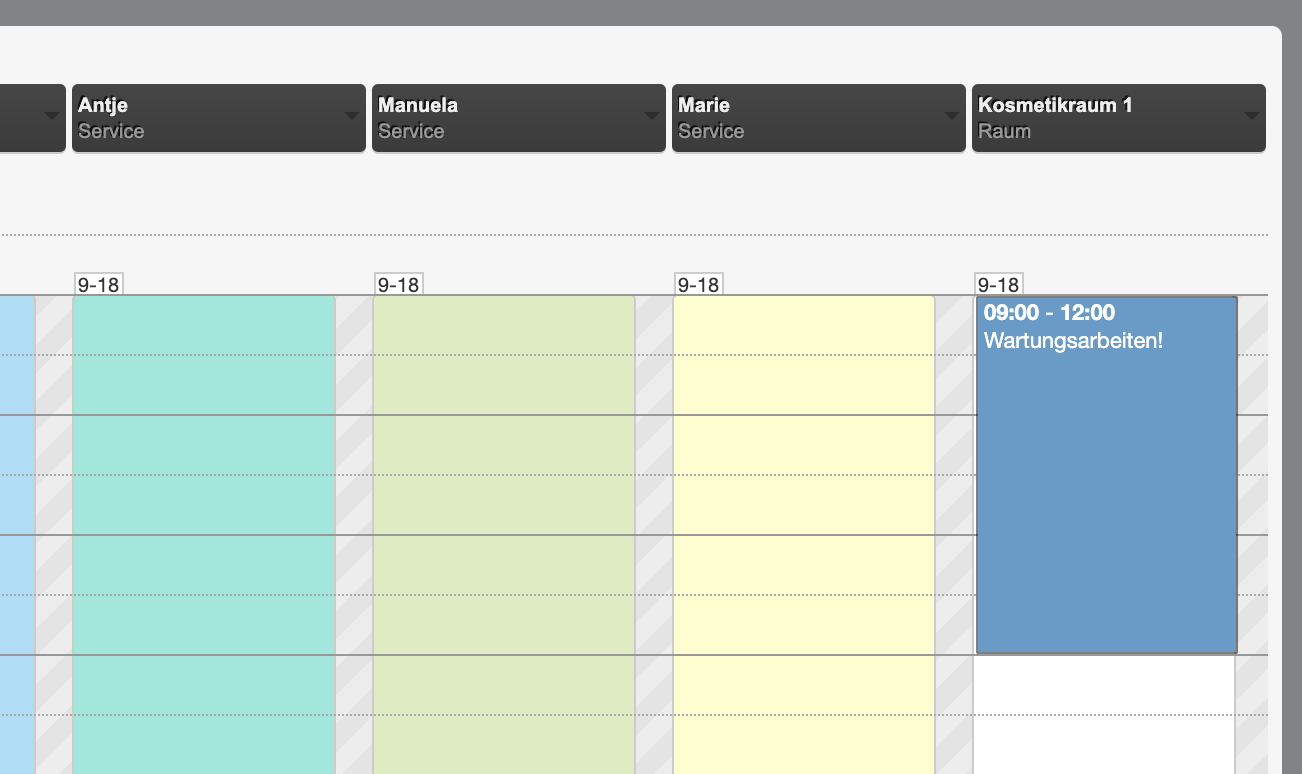
Sollten Ihre Räume und Geräte im Kalender ausgeblendet sein, klicken Sie bitte unten rechts im Kalender auf „Alle“ und wählen Sie die einzublendenden Räume und Geräte aus.
Automatische Arbeitszeiten im Dienstplan
Sie erkennen die automatischen Arbeitszeiten auch im Dienstplan. Mitarbeiter und Ressourcen, bei welchen diese Funktion aktiviert ist, haben ein entsprechendes Symbol (grüner Kreispfeil) am Namen:

Die so gekennzeichneten Räume und Geräte müssen also nicht manuell in die Zukunft übertragen werden.
Arbeitszeiten manuell eintragen
Wenn Sie nicht wünschen, dass Ihre Räume und Geräte automatisch innerhalb der Öffnungszeiten verfügbar sind, können Sie die Verfügbarkeit natürlich auch manuell hinterlegen. Dies eignet sich, wenn:
- Ihre Ressource nicht während der gesamten Öffnungszeit, sondern z.B. nur Nachmittags buchbar sein soll.
- Sie die Ressource nutzen, um Dienstleistungen auf bestimmte Wochentage oder Uhrzeiten zu begrenzen.
- Sie die Verfügbarkeit immer wieder neu flexibel hinterlegen möchten.
In diesem Falle aktivieren Sie die automatischen Arbeitszeiten nicht im Profil der Ressource. Wie Sie die Verfügbarkeiten manuell hinterlegen erfahren Sie hier.
